在Windows上安裝
安裝
若您的設備運行Windows 10,可以從Windows商店安裝32位版本的MuseScore。←點選連結來跳轉到商店應用中的Musescore。在那兒,您只需點擊獲取應用>,MuseScore就會下載並安裝,隨後自動升級。
此外,您可以從MuseScore官方下載頁獲取Windows安裝包。按一下連結來開始下載。(請挑選適合您處理器構架的版本:64位或32位)。您的流覽器會向您確認下載的檔,請點擊保存檔.
完成下載後,按兩下檔開始安裝。Windows或許會向您彈出一個安全視窗以在安裝之前確認。點擊運行以繼續。
安裝現在開始

如果您在此時或之後點擊Cancel,您將會看見:

如果您點擊的是Next,安裝嚮導將顯示免費軟體許可的條款。

閱讀許可條款,請確保勾選了"I accept the terms in the License Agreement",然後點擊Next以繼續。下一步,安裝器將要求您確認MuseScore的安裝位置。
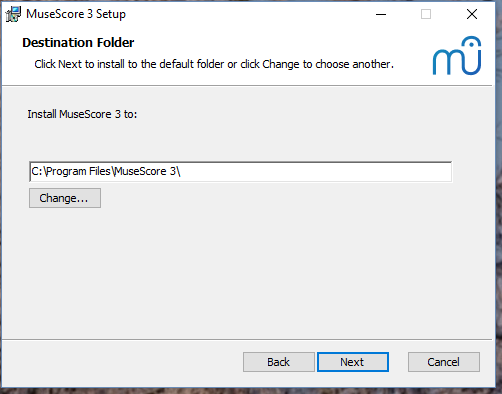
若您正安裝一個更新版本的的MuseScore但同時仍想保留舊版本軟體,那麼 您應當更改安裝路徑(請注意MuseScore 3 可以與MuseScore 1/2共存且無需任何更改)。否則請點擊Next以繼續。

點擊Install以繼續。
安裝嚮導會花幾分鐘去安裝必需檔與配置。您將看見:

最後

點擊Finish退出安裝器。您可以刪除已下載的安裝檔。
啟動MuseScore
要啟動MuseScore,請在功能表中選擇開始→所有程式→MuseScore 3→MuseScore 3.
高級用戶:靜默/無人安裝
-
您可以使用下列命令來靜默安裝MuseScore:
msiexec /i MuseScore-X.Y.msi /qb-
卸載
您可以從開始功能表卸載MuseScore:選擇開始→Al所有程式→MuseScore 3→Uninstall MuseScore,亦可通過控制台卸之。請注意,這將不會刪除您的樂譜和MuseScore配置。
解決問題
在Windows XP和Vista上,安裝器可能會被系統遮罩。若您無法順利安裝MuseScore,請右擊已下載的安裝檔,並點擊“屬性”。倘若跳出資訊“這個檔來自另一台電腦,它可能會被阻止以保護本機。” 點擊"不阻止"、"OK" 並 再次按兩下安裝檔。